Tento příspěvek si klade za cíl sdělit vám 6 tipů, jak opravit chybu nenainstalované aplikace Android. Pokud jste se zasekli na chybě aplikace Android není nainstalována, jsou tato řešení užitečná.
 Joy Taylor Naposledy aktualizováno: Únor 22, 2021
Joy Taylor Naposledy aktualizováno: Únor 22, 2021 Mám program, který funguje v emulátoru Androidu. Každou chvíli jsem vytvářela podepsaný soubor .apk a exportovala ho do svého HTC Desire k testování. Vše proběhlo v pořádku. U poslední exportované .apk se mi při pokusu o instalaci objeví chybová hláška „Aplikace nebyla nainstalována“. Co mohu s tímto problémem dělat?
Mnoho uživatelů systému Android by chtělo odněkud nainstalovat do svého telefonu se systémem Android aplikaci s příponou .apk, nebo dokonce ze služby Google Play, a může se jim zobrazit chybová zpráva „Aplikace nebyla nainstalována“. Také se může objevit chyba „Aplikace není nainstalována“, jak popsal výše uvedený uživatel. Co tedy dělat, když při pokusu o instalaci APK píše, že aplikace není nainstalována?
Znalost důvodů, proč se aplikace v systému Android neinstalují, je prvním krokem k vyřešení tohoto problému. V tomto příspěvku si představíme, co je příčinou nenainstalovaných aplikací v systému Android a jak chybu nenainstalované aplikace opravit.

Aplikace Android se tomuto uživateli nenainstalovala
Také si přečtěte: Proč dochází k chybě nenainstalované aplikace pro Android
1. Nedostatečné úložiště
Pokud v telefonu se systémem Android ukládáte příliš mnoho dat, staženou aplikaci určitě nelze do systému Android nainstalovat. Vzhledem k tomu, že zařízení se systémem Android mají nyní stále více úložišť, je však nedostatečné úložiště zřídkakdy příčinou chyby nenainstalované aplikace pro Android.
Další čtení: Nejlepší správce SD karet Android >
2. Poškozený/kontaminovaný soubor aplikace
Kromě toho může nenainstalovaná aplikace znamenat, že jste stáhli poškozené soubory. Pokud stahujete aplikace odjinud než z obchodu Google Play, soubory aplikací obvykle nelze do zařízení bez problémů nainstalovat. Stahování aplikací z jiných platforem je v pořádku, jen je třeba zkontrolovat název jejich přípony a snažit se neinstalovat obsažené soubory.
3. Umístění úložiště
Aplikace fungují nejlépe, když jsou uloženy ve vnitřní paměti zařízení Android, a některé aplikace lze uložit pouze do vnitřního úložiště zařízení. Pokud aplikaci neuložíte do vhodného umístění, je jisté, že dojde k chybě aplikace Android není nainstalována.
4. Karta SD není v zařízení namontována
Přestože některé aplikace lze stáhnout a nainstalovat na kartu SD, zobrazí se oznámení aplikace Android není nainstalována, protože karta SD není v zařízení namontována.
5. Karta SD není v zařízení namontována. Poškozené úložiště
Poškozené úložiště, zejména poškozené karty SD, je jedním z nejčastějších důvodů, proč dochází k chybě aplikace Android není nainstalována. Nechtěná data mohou obsahovat prvky, které narušují umístění úložiště, což způsobuje chybu aplikace Android nelze nainstalovat.
6. Oprávnění aplikace
Softwarové operace běžící na pozadí jsou nastaveny tak, aby nepovolovaly instalaci softwaru třetích stran, to je také jeden z důvodů, proč dochází k chybě aplikace nelze nainstalovat v systému Android.
Jak opravit chybu nenainstalované aplikace v systému Android
Před vyzkoušením těchto níže uvedených řešení odstraňte nežádoucí aplikace nebo soubory, aby měl telefon se systémem Android dostatek místa pro instalaci nové aplikace. Poté zařízení restartujte.
Tip 1: Zkontrolujte, zda je zařízení nainstalováno. Používejte pouze obchod Google Play
Obchod Play je platforma určená speciálně pro software Android a obsahuje pouze důvěryhodné aplikace. Pokud ke stahování aplikací používáte pouze obchod Google Play, chyba aplikace Android není nainstalována se může vyskytnout jen zřídka.
Tip 2. V případě, že se aplikace nenainstalují, je nutné je stáhnout z obchodu Google Play. Připojte kartu SD
I když je karta SD v telefonu se systémem Android správně vložena, může být někdy nedostupná. Připojením karty SD můžete kartu SD zpřístupnit. Zde je návod, jak připojit kartu SD.
Krok 1: Připojte kartu SD. Přejděte do Nastavení > Úložiště.
Krok 2. Přejděte na kartu SD. Na obrazovce Informace o úložišti klikněte na možnost Připojit kartu SD.
Restartujte zařízení a zkuste nyní nainstalovat aplikaci, mělo by to fungovat.
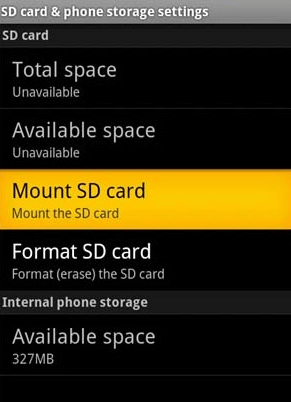
Oprava nenainstalované aplikace Android – Připojení karty SD
Tip 3. Umístění aplikace volte s rozmyslem
Uživatelům se doporučuje, aby s umístěním aplikace nemanipulovali a nechali aplikaci rozhodnout, kam má být umístěna. Vždy je nejlepší umístit aplikace do vnitřního úložiště telefonu.
Tip 4. Umístění aplikací je vhodné volit podle toho, zda jsou umístěny v interním úložišti telefonu. Formátování karty SD
Pokud dojde k chybě nenainstalované aplikace Android z důvodu poškození karty SD, je nutné kartu SD naformátovat. Udělejte si však zálohu dat na kartě SD, abyste nemuseli trpět ztrátou dat.
Přejděte do Nastavení > Úložiště > Formátovat kartu SD. Připojte ji pomocí kroků uvedených v tipu 2.
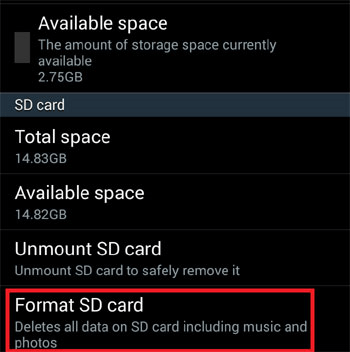
Oprava aplikace Android, která nebyla nainstalována – formátování karty SD
Tip 5. Zkontrolujte, zda je karta SD v pořádku. Oprávnění aplikací
Chybu aplikace Android nelze nainstalovat lze potlačit po obnovení oprávnění aplikací.
Přejděte do Nastavení > Aplikace > Obnovit předvolby aplikací/obnovit oprávnění aplikací. Poté lze do zařízení nainstalovat software třetích stran.
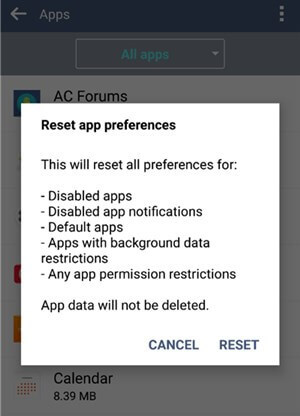
Resetování oprávnění aplikací
Také si přečtěte: Jak opravit, že se v systému Android spouští optimalizace aplikace
Tip č. 6. Zkuste vymazat data
Pokud se váš telefon a aplikace pokazily, obecně můžete také vymazat mezipaměť a data instalačního balíčku. Chcete-li to provést:
Přejděte do nastavení > Aplikace > Instalátor balíčků > Klepněte na tlačítko Vymazat mezipaměť a data. Po restartování telefonu zkontrolujte, zda je problém odstraněn.
Pokud se vám při instalaci aplikace v systému Android zobrazí zpráva, že „došlo k problému s rozborem balíčku“, můžete najít i řešení tohoto problému.
Bonusový tip: Jak přenést aplikace ze systému Android do systému Android
Přechod na jiný telefon je více než jen pořízení nového telefonu. Po uskutečnění nákupu nového telefonu je třeba přenést některá důležitá data, jako jsou kontakty, zprávy, fotografie ze starého telefonu do nového telefonu, a poté stáhnout aplikace pro nový telefon se systémem Android.
Není pochyb o tom, že stahování aplikací v systému Android je problematické a časově náročné. Aplikaci musíte vyhledat v obchodě Google Play a pak čekat na proces stahování a instalace. Díky rozvoji technologií vám může pomoci inovativní nástroj – AnyDroid, který vám pomůže přenést aplikace z Androidu do Androidu a ušetří vás těchto zdlouhavých procesů. Zde jsou další důvody, proč byste měli mít AnyDroid, který vám pomůže přenést aplikace z Androidu do Androidu.
- Může vám pomoci přenést aplikace z Androidu do Androidu přímo během několika kliknutí. Celý proces nikoho nezmate.
- Vždy přenáší data bleskovou rychlostí. Podle statistik dokáže AnyDriod přenést téměř 1,7 GB dat mezi telefony se systémem Android během 1 minuty.
- Je 100% bezpečný a zabezpečený. Máme pro vás záruku, že při používání AnyDroid nepoškodí vaše zařízení a nikdy nedojde k nehodám, jako je ztráta dat nebo únik informací.
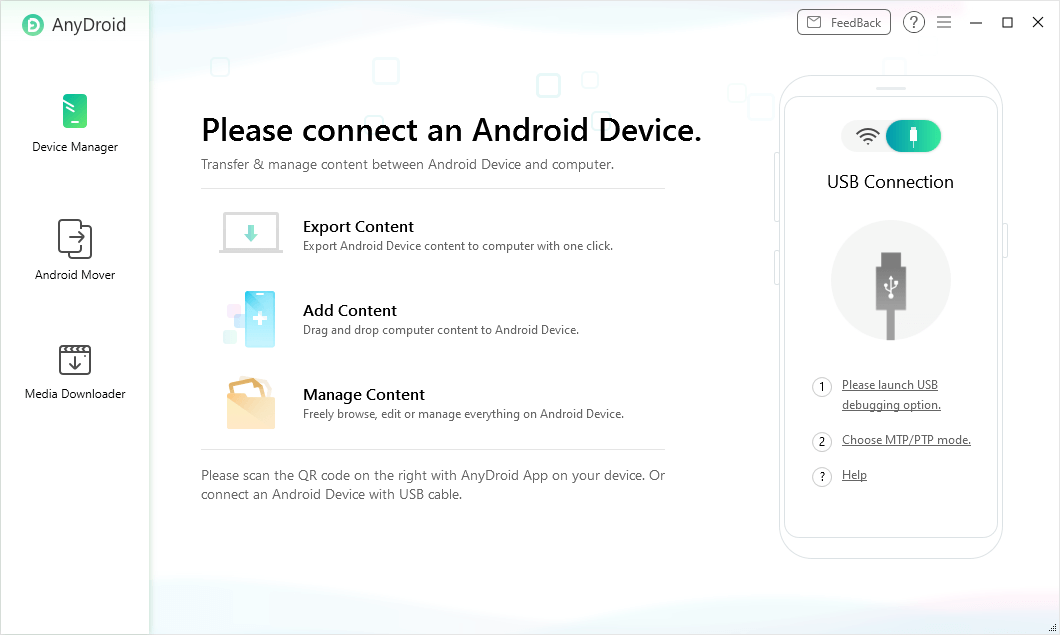
Správa & Přenos dat Androidu pomocí AnyDroid
Stažení zdarma
Stažení zdarma
* 100% čisté & Bezpečné
Stažení zdarma * 100% čisté & Bezpečné
Jak můžete vidět, AnyDroid je skutečně pěkný nástroj pro přenos aplikací ze systému Android do systému Android. Proč si jej nyní nestáhnout do počítače a nepostupovat podle tohoto návodu pro přenos aplikací z Androidu do Androidu?
Také si přečtěte: Jak přenést aplikace z Androidu do iPhonu >
Závěr
To je vše pro 6 nejlepších tipů, jak opravit nelze nainstalovat aplikaci na Android. Jsou tyto tipy užitečné? Podělte se o své nápady ve sloupci komentářů. Pokud vám tyto tipy pomohly, dejte prosím tomuto příspěvku like nebo jej sdílejte s ostatními, aby z něj mělo užitek více lidí. Mimochodem, nyní může mít každý uživatel 3denní bezplatnou zkušební verzi aplikace AnyDroid. Proč si ji nepořídit do počítače hned a nezbavit se tak starostí se správou aplikací v telefonech se systémem Android?“

Člen týmu iMobie a také fanoušek společnosti Apple rád pomáhá dalším uživatelům řešit různé typy problémů souvisejících s iOS & Androidem.
Dotazy týkající se produktů? >
Kontaktujte náš tým podpory a získejte rychlé řešení.